Как закинуть деньги на стим
Содержание:
- Что изменилось
- Как положить деньги на Стим
- Можно ли пополнить
- Подарок другу
- Пополнение баланса через банковскую карту
- Пополнение через терминал
- Как положить деньги на Стим
- Самые актуальные способы пополнения баланса
- Пополнение кошелька Steam
- Steam на Steam – нюансы пополнения
- Для жителей Белоруссии
- Как положить любую сумму
- Кладем деньги через платежный терминал
Что изменилось
Пополнение счета Стим – процесс, досконально знакомый каждому опытному пользователю. Ведь деньги могут пригодиться для оплаты интересных игр и приложений, покупки внутриигровых предметов или инвентаря на Торговой площадке. Не обойтись без полного кошелька!
С января 2021 года нельзя пополнить баланс Steam через:
- Яндекс Деньги
- Киви кошелек
- Терминалы оплаты
- Мобильные платежи
Эти способах пополнения пользовались популярностью у сотен тысяч пользователей! Сейчас можно забыть о том, как пополнить кошелек Steam по привычной схеме. Даже не пытайтесь закинуть средства, системы полностью заблокированы (вы увидите соответствующее оповещение).

Через кошельки Киви и Яндекс можно было платить напрямую, не заходя на игровую платформу. Платежные терминалы принимали наличные (или снимали средства со счета Киви), а мобильная система платежей позволяла переводить деньги прямо с баланса смартфона!
Отмечается, что жители Украины, Беларуси и Казахстана по-прежнему могут пополнить баланс Стим привычными методами. Это объясняется просто – изменения в законодательстве никак не затрагивают другие страны, вопрос исключительно внутрироссийский. Поэтому придется искать выход!
Как положить деньги на Стим
Итак, у вас есть аккаунт в Steam и игра, которую вы хотите купить на площадке. Пополнить кошелёк можно прямо через приложение от Valve.
Для начала откройте Steam на компьютере и зайдите в свой аккаунт. Для этого нажмите на свой ник в правом верхнем углу (рядом с ним будет доступная сумма на кошельке) и из выпадающего меню выберите «Мой кошелёк». У вас откроется окно с доступными суммами для пополнения.
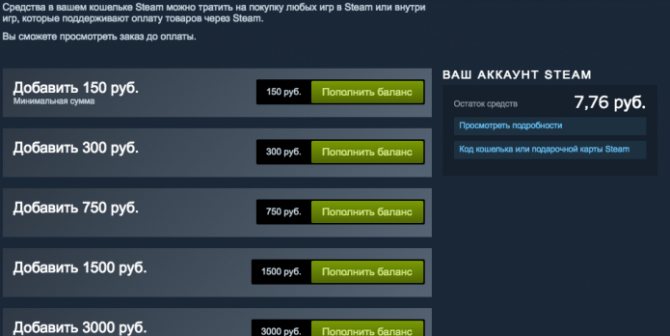
Steam предлагает круглые суммы для пополнения — это очень неудобно, потому что стоимость многих игр заканчивается на 9
Выберите сумму, которая вам подходит, и нажмите зелёную кнопку «Пополнить баланс».
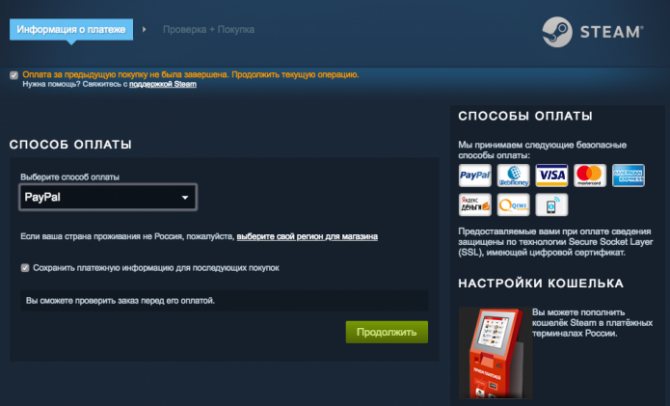
Здесь же Valve напоминают — пополнить кошелёк можно и в платёжном терминале
Справа вы можете выбрать подходящий способ оплаты из семи доступных.
С банковской карты (Visa или Mastercard)
Самый простой и удобный способ, если у вас есть деньги на карточке. Комиссия не взимается:
- Выберите справа тип вашей карты (Visa или Mastercard).
- Система попросит вас заполнить форму. Поля «Город», «Индекс» и «Расчётный адрес» заполнить придётся, иначе платёж не пройдёт дальше. Но не переживайте — тут можно указать чуть ли не всё что угодно. Только убедитесь, что в «Индексе» вы ввели шесть цифр.
- Нажмите «Продолжить». Если ваш банк использует двухфакторную аутентификацию, потребуется ввести код-пароль из СМС.
Готово! Обычно деньги зачисляются мгновенно.
Главное преимущество этого способа — возможность вернуть деньги в случае форс-мажора. Если вы случайно перевели, например, в десять раз больше, чем хотели, то можете написать письмо в техподдержку, чтобы деньги вернулись на карточку. Остальные методы пополнения сразу предупреждают — возврат денег на счёт невозможен.
С телефона
Оплата с мобильного телефона тоже не потребует комиссии. Этот способ доступен для пользователей операторов:
Выберите «Мобильные платежи» и приступаем:
- Согласитесь с пользовательским соглашением.
- Нажмите на кнопку «Перейти на сайт Xsolla».
- Откроется новое окно. Введите в нём номер мобильного в формате 79***. Не нужно расставлять скобки, пробелы и дефисы.
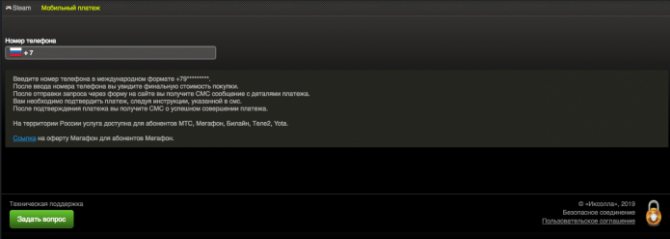
Приложение автоматически определяет регион
Можно ли пополнить
В последнее время у пользователей частенько возникает вопрос, а как перевести деньги с телефона на Стим? Знакомая опция исчезла из интерфейса системы – раньше мы могли перекинуть средства с баланса смартфона на кошелек, чтобы совершать покупки в магазине или на Торговой площадке.
Очень жаль, но пока такой возможности нет – в связи с изменениями российского законодательства отменены некоторые способы оплаты. Площадка закрыла доступ к мобильным платежам с начала января 2021 года, поэтому мы не можем рассказать, как пополнить Стим с телефона! Сколько продлятся ограничения – неизвестно, точные сроки не обозначались.
Поэтому придется смириться, искать обходные пути бесполезно. Лучше подберем рабочий действующий альтернативный вариант. Для этого придется воспользоваться компьютером
- Войдите в свой профиль игровой платформы;
- Найдите имя пользователя – оно наверху справа;
- Кликните, чтобы вызывать выпадающее меню;
- Ищите вкладку «Об аккаунте» ;
Перейдите к блоку «Операции в магазине и история покупок» , здесь есть кнопка «Пополнить кошелек» ;
Пройдите повторную авторизацию, введя логин и пароль.
Пополнить кошелек Стим через телефон не получится, но мы можем воспользоваться другими доступными вариантами. Сначала выберем сумму, которую хотим внести на счет – доступно несколько фиксированных вариантов. К сожалению, выбрать произвольное число не получится!
Итак, вы можете закинуть на баланс 150, 300, 750, 1500 или 3000 рублей. Как только определитесь, жмите на зеленую кнопку напротив нужной суммы.
Продолжаем искать альтернативу тому, как закинуть деньги на Стим через телефон.
Из меню «Способ оплаты» можно выбрать подходящий вариант – сейчас доступно всего три. Это банковская карта, American Express или Pay Pal. Так как два последних способа популярностью на территории России не пользуются, остановимся на первом варианте.
Определитесь, какой платежной системой пользуетесь – это Visa или Mastercard;
Введите реквизиты карты – достаточно указать номер с лицевой стороны, срок действия и трехзначный код, указанный на обороте.
Пополнить баланс Стим через телефон нельзя, но мы близки к успешному достижению результата другим способом! Давайте завершим процесс оплаты:
- Введите личные данные в форму ниже – нужно указать имя, страну, адрес и индекс, мобильный телефон;
- Нажмите на кнопку подтверждения и ознакомьтесь с деталями операции на новой странице;
- Если все в порядке, кликайте по значку оплаты, ждите поступления СМС-сообщения с кодом;
- Вводите код и наслаждайтесь. Платеж уже зачислен, в кошельке есть деньги, которые можно потратить!
Каков вывод? Мы не узнали, как положить деньги на Стим через телефон в системе мобильных платежей. Зато выяснили, как воспользоваться альтернативным методом, который доступен большинству пользователей. Удобно и быстро, ведь банковские карты есть у каждого (хотя бы одна). К тому же, можно сделать виртуальную карту, которая привязывается к балансу электронного кошелька (например, Яндекс Деньги или Киви).
Больше не думайте о том, как положить деньги на телефон и на Стим – лучше пользуйтесь проверенным способом!
Подарок другу
Не стоит забывать, что финансы, зачисленные на кошелек, зарегистрированный в системе, привязываются к учетной записи. Компания ограничила возможности участников в стремлении напрямую перемещать финансовые вложения на баланс иного пользователя или карту банка.
При желании помочь другу поправить финансовое положение стоит выбрать доступный способ – покупку подарочной карты Steam Wallet. Пополнение счета друга средствами, являющимися номиналом, производится после активации кода, передаваемого покупателем будущему пользователю.
А тут информация о получении кредита на ЛПХ в Россельхозбанке.
Пополнение баланса через банковскую карту
Итак, банковская карта – пластиковая или виртуальная. Когда у пользователя на руках, внести деньги на баланс аккаунта в Steam не проблема. В 2021 году пока это единственный способ что-то приобрести на онлайн-платформе. Например, игру, инвентарь или что-то ещё полезное.
Первый шаг
Для внесения суммы на кошелёк Стим или прямой оплаты покупки необходимо открыть декстопное приложение. При необходимости авторизоваться в нём. На верхней панели меню необходимо нажать мышью на имя пользователя (1) и в загруженном меню перейти в пункт «Об аккаунте» (2).
И вот, наконец, ответ на вопрос, как осуществить пополнение баланса Стим. В разделе «Операции в магазине и история покупок», где есть заветная гиперссылка «Пополнить баланс».
После этого откроется окно, в котором пользователю будет предложено выбрать номинал пополнения. Как было сказано выше, пользователь не может оплатить с помощью карты любую сумму. Правда, он может выбрать только предложенный Стимом вариант: минимум 150 рублей, максимум 3000 рублей.
Для внесения суммы на баланс необходимо выбрать номинал и нажать на «Пополнить баланс».
Второй шаг
Следующий шаг – заполнение данных платежа. Пользователю необходимо выбрать способ оплаты: Visa, MasterCard, American Express. При выборе способа оплаты нужно выбрать ту платёжную систему, к которой относится пластиковая или виртуальная карта пользователя. Она указана на самой карте. Виртуальные карты выпускаются системы Visa.
Перед тем, как пополнить Стим, пользователю также необходимо ввести платёжные данные карты. Это номер, срок действия карты и CVV-код. Его можно отыскать на обратной стороне карты или в справочной информации по виртуальной карте.
Также необходимо ввести информацию о покупателе: ФИО, страну и индекс, адрес проживания и город, номер контактного телефона пользователя.
Чтобы в следующий раз не вводить эти данные, нужно поставить «галочку» для сохранения данных в шаблон платежа.
Когда все данные внесены и проверены, необходимо нажать на «Продолжить». После этого на мобильный телефон, привязанный к банковской карте пользователя, придёт по СМС код подтверждения операции.
Данный код нужно вписать в соответствующее окно. Затем операция будет одобрена, и деньги списаны с карт-счёта держателя карты. После этого на балансе аккаунта отобразится внесённая сумма. Как видно из алгоритма, всё достаточно просто.
Пополнение через терминал
Для этой цели подойдет любой аппарат, поддерживающий прием средств платежной системой от Яндекса.
Важно: чтобы пополнить счет таким методом, нужно иметь зарегистрированный кошелек. Алгоритм действий будет выглядеть следующим образом:
Алгоритм действий будет выглядеть следующим образом:
- Найти в поисковой строке или разделе «Игры и развлечения» платформу Steam.
- Войти в профиль кошелька.
- Вписать в соответствующее поле логин аккаунта стим.
- Внести средства через купюроприемник.
- Подтвердить транзакцию
Сроки зачисления средств зависят от терминала. В некоторых случаях они увеличиваются до 3-х суток.
Как положить деньги на Стим
Итак, у вас есть аккаунт в Steam и игра, которую вы хотите купить на площадке. Пополнить кошелёк можно прямо через приложение от Valve.
Для начала откройте Steam на компьютере и зайдите в свой аккаунт. Для этого нажмите на свой ник в правом верхнем углу (рядом с ним будет доступная сумма на кошельке) и из выпадающего меню выберите «Мой кошелёк». У вас откроется окно с доступными суммами для пополнения.
Steam предлагает круглые суммы для пополнения — это очень неудобно, потому что стоимость многих игр заканчивается на 9
Выберите сумму, которая вам подходит, и нажмите зелёную кнопку «Пополнить баланс».
Здесь же Valve напоминают — пополнить кошелёк можно и в платёжном терминале
Справа вы можете выбрать подходящий способ оплаты из семи доступных.
С банковской карты (Visa или Mastercard)
Самый простой и удобный способ, если у вас есть деньги на карточке. Комиссия не взимается:
- Выберите справа тип вашей карты (Visa или Mastercard).
- Система попросит вас заполнить форму. Поля «Город», «Индекс» и «Расчётный адрес» заполнить придётся, иначе платёж не пройдёт дальше. Но не переживайте — тут можно указать чуть ли не всё что угодно. Только убедитесь, что в «Индексе» вы ввели шесть цифр.
- Нажмите «Продолжить». Если ваш банк использует двухфакторную аутентификацию, потребуется ввести код-пароль из СМС.
Готово! Обычно деньги зачисляются мгновенно.
Главное преимущество этого способа — возможность вернуть деньги в случае форс-мажора. Если вы случайно перевели, например, в десять раз больше, чем хотели, то можете написать письмо в техподдержку, чтобы деньги вернулись на карточку. Остальные методы пополнения сразу предупреждают — возврат денег на счёт невозможен.
С телефона
Оплата с мобильного телефона тоже не потребует комиссии. Этот способ доступен для пользователей операторов:
- Мегафон;
- МТС;
- Билайн;
- Теле-2;
- Yota.
Выберите «Мобильные платежи» и приступаем:
- Согласитесь с пользовательским соглашением.
- Нажмите на кнопку «Перейти на сайт Xsolla».
-
Откроется новое окно. Введите в нём номер мобильного в формате 79***. Не нужно расставлять скобки, пробелы и дефисы.
Приложение автоматически определяет регион
- Нажмите Enter.
-
Вам на телефон придёт сообщение с полной выпиской. Чтобы отказаться, отправьте в ответ «0» (без кавычек). Чтобы подтвердить перевод средств, отправьте в ответ любое другое сообщение. Ответное СМС бесплатное. Если вы не ответите вовсе, то система автоматически отменит платёж через час.
Вы можете подтвердить или отказаться от оплаты
Обработка такого платежа может занять до трёх суток. Обычно деньги поступают в течение часа.
Яндекс.Деньги
Если у вас есть счёт в «Яндекс.Деньгах», можно осуществить перевод без комиссии с них:
- Выберите в типе оплаты «Яндекс.Деньги».
- Примите условия соглашения и нажмите «Перейти на сайт Яндекса».
- Откроется новое окно, в котором вам нужно будет войти в свой аккаунт Яндекса.
-
Вы увидите выписку и предложение подтвердить платёж.
В выписке вы увидите полную сумму, которую вам нужно перевести с кошелька в Яндексе
- Если всё в порядке, нажмите «Подтвердить».
- В следующем окне Яндекс может попросить вас ввести платёжный пароль.
- После этого транзакция будет выполнена.
С «Яндекс.Денег» средства обычно поступают мгновенно, но бывают задержки до трёх суток.
WebMoney
Пополнение через WebMoney аналогично «Яндекс.Деньгам». Если у вас есть счёт в WMR (веб-аналогу рублей), можно пополнить кошелёк без комиссии:
- Выберите тип пополнения WebMoney.
- Поставьте галочку напротив пользовательского соглашения.
- Нажмите «Перейти на сайт WebMoney».
-
В новом окне войдите в свой аккаунт WM.
Если вы давно не заходили в аккаунт, WM может попросить у вас дополнительно код из СМС или ответ на контрольный вопрос
- Подтвердите платёж. Может потребоваться ввод кода из СМС, если вы подключали двухфакторную аутентификацию.
PayPal
Если у вас есть аккаунт в PayPal с привязанной дебетовой карточкой, то можно оплатить с него (опять же, без комиссии):
- Выберите из выпадающего меню PayPal.
- Нажмите на кнопку PayPal в правом нижнем углу.
- Откроется сайт платёжной системы. Войдите в аккаунт и выберите карточку, с которой хотите пополнить Steam.
- Введите платёжный пароль.
Самые актуальные способы пополнения баланса
А теперь – самое время изучить, как пополнить баланс СТИМ на любую сумму и сделать это грамотно и без лишних временных затрат, потерь. Дело в том, что пользователи, играющие в рамках этого инструмента, используют для оплаты игр и прочих услуг специализированный кошелек. Некоторые игры являются платными. Минимальная сумма, на которую можно пополнить баланс, составляет 5 долларов. Но порой возникает необходимость положить на счет значительно большую величину. И возникает резонный вопрос: каким образом это можно сделать? Мы рассмотрим несколько вариантов.
Если у вас есть кошелек Киви
Если вы успели обзавестись этим платежным инструментом в столь прогрессивной системе, для пополнения баланса останется проделать несколько действий:
Уже через пару минут денежные средства поступят на ваш аккаунт, и вы сможете распоряжаться ими по собственному усмотрению. Если говорить о плюсах этого варианта, то они заключаются в нулевой комиссии и возможности внесения минимальной суммы платежа всего в 1 рубль.
Если у вас нет Киви
Как положить определенную сумму на СТИМ при отсутствии этого кошелька? Все достаточно просто. Для этого необходимо следовать определенному алгоритму действий:
Готово! В течение одной минуты средства поступят на ваш баланс. Плюсы способа очевидны, а если говорить о минусах, то можно выделить вероятность комиссии, взимаемой системой Яндекс.
Через систему Веб мани
Пополнить кошелек СТИМ можно и с помощью этой надежной и проверенной системы. Для этого нужно следовать алгоритму мероприятий:
- Зайти на платежный инструмент, открыть вкладку оплаты и выбрать раздел игр.
- Далее, нужно выбрать Steam и название страны, в которой вы проживаете.
- Вводится логин и денежная величина, подлежащая внесению на счет.
Останется только подтвердить действие и нажать кнопку отправки. За очень короткий промежуток времени деньги окажутся у вас на балансе.
Применение системы Paycon
Если нужно отправить энную сумму на счет СТИМ, вы вправе воспользоваться и этим способом:
- Переходите на сайт этой платежной системы.
- Выбираете тот вариант оплаты, который вас больше всего устраивает.
- Вводите нужную сумму, на которую будет происходить пополнение счета.
- Нажимаете на кнопку, символизирующую переход к оплатному процессу.
Готово, уже через 5-10 минут денежные средства в полной величине поступят к вам на баланс, и вы сможете распоряжаться ими по собственному усмотрению. К преимуществам этого способа можно отнести высокую скорость его осуществления. Серьезных недостатков у него как таковых не наблюдается.
Пополнение кошелька Steam
Преимущество пополнения кошелька перед оплатой покупок непосредственно при оформлении заказа очевидна: вам не понадобится каждый раз проходить полную процедуру транзакции, начиная с авторизации на платежном сервисе и заканчивая подтверждением каждого платежа в виде SMS или других способов
При наличии денег на внутреннем кошельке Стим все операции проходят гораздо быстрее, что особенно важно и удобно для активных покупателей на «Торговой площадке». Пополнять свой аккаунт деньгами можно по-разному, и далее мы разберем два актуальных способа
Способ 1: Через Steam
Используя запущенный клиент или браузерную версию сервиса, вы сможете пополнить только свой аккаунт и лишь на определенную денежную сумму. Стим поддерживает разные популярные варианты оплаты, разве что кроме криптовалюты.
- Откройте страницу Стим и нажмите по вашему логину, что указан в правой верхней части окна. Из выпавшего списка перейдите в «Мой кошелек».
На странице добавления денег будет предложено добавить круглую сумму, которую вы готовы перевести на Steam-кошелек. Выберите ее и напротив нажмите «Пополнить баланс».
Например, для оплаты с банковской карты надо будет заполнить несколько полей.
Определившись с методом оплаты, в обязательном порядке поставьте галочку с принятием «Соглашения подписчика Steam».
В зависимости от выбранного варианта пополнения кошелька дальнейшие действия будут различаться. К примеру, при оплате с банковской карты вас перенаправит на отдельную защищенную страницу совершения транзакции, где понадобится ввести код из SMS для подтверждения операции. Процесс перевода через электронные кошельки зависит от выбранного типа, но ничем не отличается от других операций, которые вы совершаете при использовании этих платежных систем.
Для пополнения через мобильную связь следует ввести номер телефона, с которого произойдет списание, чтобы на основании сотового оператора система рассчитала комиссию, которую получится заплатить. Объективно — это самый неудобный метод, поскольку требует больше всего комиссии при переводе.
Способ 2: Сторонние платежные системы
Вовсе не обязательно использовать Стим, чтобы забросить деньги на его кошелек. Это можно сделать, даже не заходя на сайт или в игровой клиент сервиса. Вам достаточно знать логин аккаунта, который желаете пополнить. Ваш логин тот, что вы вводите при входе в Steam и видите его в правом верхнем углу (см. шаг 1 предыдущего способа). Для перевода денег на кошелек друга вы должны знать уже его логин. Этот способ единственный, через который можно осуществлять пополнение кошельков любых Стим-аккаунтов, а не только собственного.
В разделе «Игры» первым же пунктом идет Стим. Кликните на эту ссылку.
Укажите логин профиля, которому отправляете деньги, если надо, измените способ оплаты, впишите сумму и подтвердите свое действие.
WebMoney
- Перейдите в свой кошелек, нажмите на кнопку «Платежи», из списка категорий выберите «Игры», затем «Steam» или «Steam Россия».
В окошке введите логин аккаунта и сумму для перевода. Используя установленный метод подтверждения своих транзакций через WebMoney, осуществите перевод.
Яндекс.Деньги
- Войдите в свой кошелек, на странице «Цифромаркета» выберите раздел «Игры и сервисы».
В подразделе «Игры» найдите «Steam» и щелкните на плитку.
Впишите нужный логин и сумму для пополнения. Остается только оплатить списание средств.
Сбербанк Онлайн
- Зайдите в свой онлайн-банкинг, кликните на кнопку «Переводы и платежи».
В разделе «Электронные товары и развлечения» щелкните по «Онлайн игры».
Первым в списке будет Стим. Кликните по этому пункту.
Укажите банковскую карту, с которой будет осуществлена оплата, а затем напечатайте логин аккаунта. Далее останется ввести сумму, подтвердить выполняемые действия и отправить платеж на исполнение.
Обладатели других платежных систем и онлайн-банков смогут по аналогичному принципу выполнить перевод нужной суммы.
В зависимости от ваших потребностей вы можете пользоваться любым предложенным способом. Вариант с электронными кошельками и некоторыми банками преимущественнее, поскольку исходящие платежи через эти системы иногда еще и выгоднее: периодически есть возможность получить кешбэк или другие бонусы лояльности в виде возврата некоторого количества средств обратно на кошелек/карту.
Steam на Steam – нюансы пополнения
Сервис не дает возможность положить деньги на счет другого пользователя через систему. По крайней мере, напрямую это сделать нельзя. Чтобы обмениваться деньгами, геймеры используют следующий метод взаиморасчетов:
- Ненужный игровой инвентарь выставляют на продажу в сообществе Steam.
- Покупатель, соглашаясь приобрести лот, перечисляет сумму согласно указанной цене.
- Продавец получает деньги на персональный игровой счет и пользуется средствами.
Этот способ не нарушает правил сервиса, значит, абсолютно законный. Перед тем как «вливать» наличные деньги, попробуйте избавиться от ненужного игрового инвентаря. Учтите, что придется потерять порядка трети реальной стоимости. Низкая цена – залог быстрой продажи. Система берет свой процент от каждой сделки.
Для жителей Белоруссии
У некоторых пользователей возникает проблема пополнения кошелька Steam через белорусского оператора. Поэтому жители Белоруссии используют другой вариант с пополнением счета с помощью карточки PayPal. Кроме того, эта карточка позволяет закинуть деньги на Стим без комиссии.
Однако есть небольшой минус. Из-за того, что валюту приходится конвертировать, возникают некоторые потери. Но так как сумма мала, волноваться не стоит.
Теперь вопрос о том, как перевести деньги с телефона на Стим, не будет вызывать трудностей. Ведь, как оказалось, с помощью мобильника можно быстро закинуть деньги на счет и наконец-то купить понравившуюся игру.
Как положить любую сумму
Вы уже знаете, что огромную часть платформы занимает магазин – это практически главный раздел сайта. Именно здесь собраны классные игры и прочий контент. Задача такова – найдите игрушку, чья стоимость отвечает вашим пожеланиям (сколько денег вы хотите положить на счет).
- Вкладка магазина находится на верхней панели – не пропустите;
- Поищите контент с нужной стоимостью в разных разделах – по категориям, через поиск или во вкладке с рекомендациями;
- Как только приложение будет найдено, нажмите на значок «Добавить в корзину».
Очень часто пользователям нужны буквально двадцать рублей на покупку скина в игре – тратить 150 рублей совсем не хочется. В таких случаях выручает эта хитрость! Как класть деньги на Стим в произвольном количестве? С помощью друга!
Заранее предупредите товарища (он должен быть в списке ваших друзей в Стиме) о скором получении подарка
Он не должен открывать входящее письмо и принимать презент, это важно! Тем временем, мы делаем следующее:. В корзине уже лежит выбранная игрушка – жмем на зеленую кнопку «Купить в подарок» ;
В корзине уже лежит выбранная игрушка – жмем на зеленую кнопку «Купить в подарок» ;
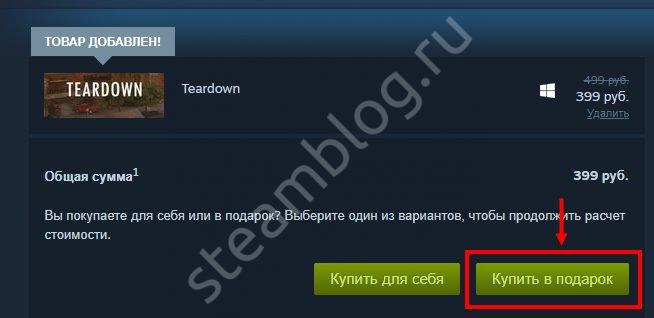
- Выбираем товарища из открывшегося списка и добавляем сопроводительное сообщение;
- Подтверждаем желание оплатить и переводим деньги с банковской карты (как это делается, уже рассказали ранее).
Отлично, игра куплена, но как же кинуть деньги на Стим? Здесь начинается магия:
- Откройте вкладку со своим именем на верхней панели и перейдите к разделу «Инвентарь» ;
- Найдите купленный гифт и жмите на значок управления снизу;
- Выберите действие «Отменить отправку» .
Все доступные способы пополнения Стим перед вами – сейчас выбор не столь велик, но всегда остается надежда на лучшее! Возможно, в ближайшее время вернутся привычные варианты оплаты, и мы сможем вновь пользоваться электронными кошельками. А пока попробуйте освоить функционал, который есть на сайте.
Кладем деньги через платежный терминал
Оплачивать «Стим» этим способом не так удобно, как электронными деньгами. Да, можно использовать наличные, но комиссия в разных местах довольно высокая, деньги могут поступить на счет всего спустя три дня. Увы, это так. Инструкция к тому, как класть деньги на «Стим» через терминал, не особо отличается от ситуации с банкоматом. Только карта не нужна.
«Стим» – самая популярная платформа среди себе подобных и лишь набирает известность с каждым годом. Вот мы и рассмотрели варианты того, как класть деньги на «Стим». Они все имеют свои плюсы, и вы сами можете выбрать метод по душе.
Всем, привет. Известно, что в аккаунте Steam минимальная сумма которую можно положить это 150 рублей или 5$. Но если вы хотите закинуть меньше этой суммы, то это достаточно легко сделать если знать как.
Как положить через webmoney любую сумму на Steam
Просто заходим в свой аккаунт webmoney, нажимаем «оплата» => «игры»
Среди игр выбираем Steam. Россия, если вы из другой страны выбираете просто Steam.
Указываете свой ник аккаунта Steam (обратите внимание указываем именно свой логин тот самый который видно в верхнем правом углу) и вводите любую сумму для пополнения. Можно начиная от одного рубля
Главное чтобы хватило для оплаты СМС-сообщения. Ждём когда деньги упадут на счёт.
Как пополнить через QIWI на любую сумму
Точно также заходим в свой аккаунт, кстати создать аакаунт в qiwi visa wallet намного проще и быстрее, чем в том же webmoney. Достаточно просто зарегистрироваться и подтвердить свой номер телефона, после этого вы сможете оплачивать и пополнять через свой аккаунт покупки, а также пополнять через терминалы и оплачивать через телефон
Ищем в поисковой строке или спускаемся вниз находим рубрику «Игры и развлечения» Нажимаем на Steam. Вводим свой логин в Steam, вводим любую сумму (минимальная сумма 1 рубль), нажимаем оплатить.
Вводим свой ник в стим и указываем любую сумму. Минимальная сумма 1 рбль
Как пополнить через телефон на любую сумму
Если у вас нет ни одной платёжной системы или же нет на них денег. То можно поступить следующим вариантом. Если вы хотите закинуть 150 и более рублей то можно это сделать непосредственно через сам steam. Для этого переходим на страницу оплаты нажимаем «Пополнить баланс».
Нас перекинет на страницу выбираем оператора соглашаемся с условиями, ну и дальше следуем указаниям.
Вариант когда хотите положить меньше 150 рублей через телефон
Если же мы хотим пополнить через свой телефон на сумму меньше 150 рублей, тогда лучше всего создать аккаунт в QIWI. После создания аккаунта.
Нажимаем «пополнить кошелёк» Выбираем онлайн и выбираем оператора. После чего следуем инструкции.
Нажимаем в киви «Пополнить кошелёк» После этого выбираем онлайн
Но стоит обратить внимание, что с вас возьмут неплохую комиссию за это!!! Лучше всего пополнить киви добежав до платёжки, за это с вас не возьмут никакой комиссии
Выбираем оператора связи и следуем инструкции. После этого можно следовать инструкции описанной выше «Как пополнить через QIWI на любую сумму»
Когда всё будет сделано, посмотрите как пополнить steam через QIWI.
Как пополнить через Яндекс деньги
После этого справа появится навигация жанры справа. Выберите рубрику «Порталы и сервисы» Внизу уведите Steam Wallet это то что нам нужно.
Вводим свой логин в steam, вводим нужеую сумму и нажимаем заплатить.
Спасибо за внимание!
Steam – одна из крупнейших игровых интернет-платформ, клиенты которой могут осуществлять покупку игр и различных товаров игровой тематики, а также совершать платежи на счета игровых аккаунтов. Разумеется, для всех подобных процедур потребуется внести деньги на счет Steam и сделать это можно с помощью .
Внесение средств можно осуществить непосредственно с аккаунта Стим, или с использованием сервиса Яндекс.Деньги.








